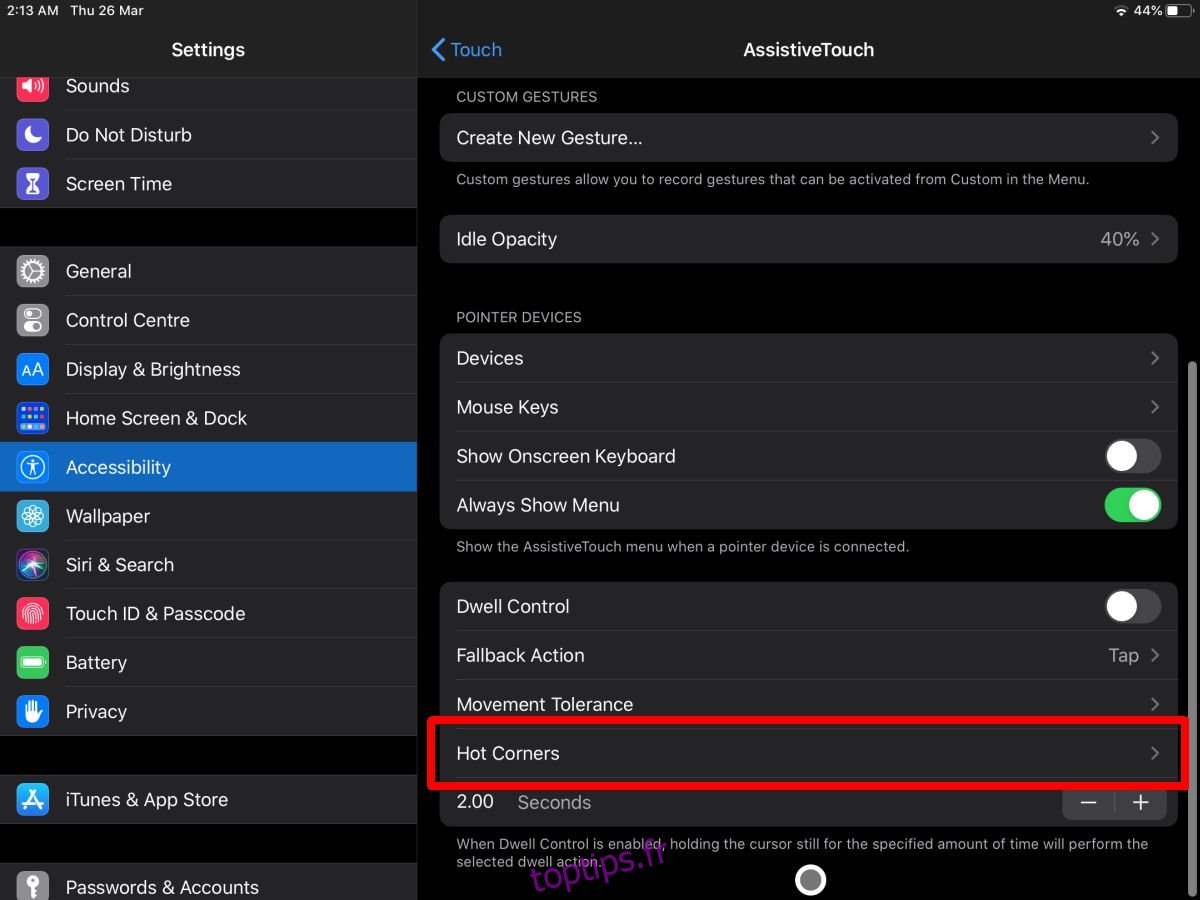iPadOS 13.4 a amélioré la prise en charge de la souris. Vous pouvez personnaliser l’apparence du pointeur et vous pouvez maintenant configurer les coins chauds sur un iPad. Cette fonctionnalité fonctionne beaucoup comme elle le fait sur macOS, mais c’est une fonctionnalité d’accessibilité. À cette fin, vous devez en activer quelques-uns pour que cela fonctionne. Voici comment activer et configurer les hot coins sur un iPad.
Cette fonctionnalité ne fonctionne que sur les appareils pouvant exécuter iPadOS 13.4
Activer les coins chauds sur iPad
Tout d’abord, connectez une souris à l’iPad. Une fois qu’il est connecté et que vous voyez le petit pointeur rond, ouvrez l’application Paramètres et accédez à Accessibilité> Tactile> AssistiveTouch. Faites défiler vers le bas et appuyez sur Hot Corners.
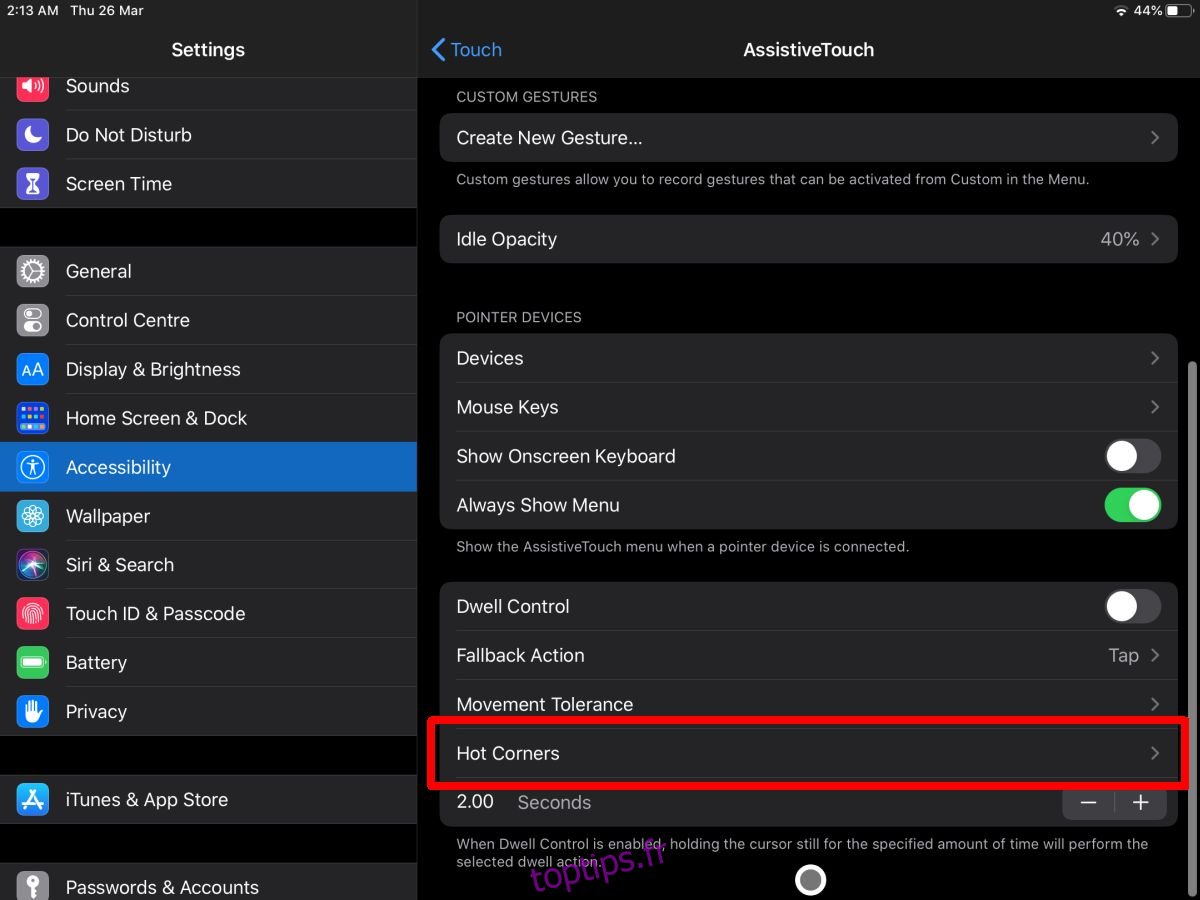
Vous pouvez configurer quatre coins chauds, un pour chaque coin de l’écran. Appuyez sur chacun d’eux et sélectionnez l’action que vous souhaitez exécuter. Vous pouvez définir un coin pour afficher le Dock, l’écran d’accueil, le sélecteur d’applications, le centre de contrôle, verrouiller l’écran, etc.
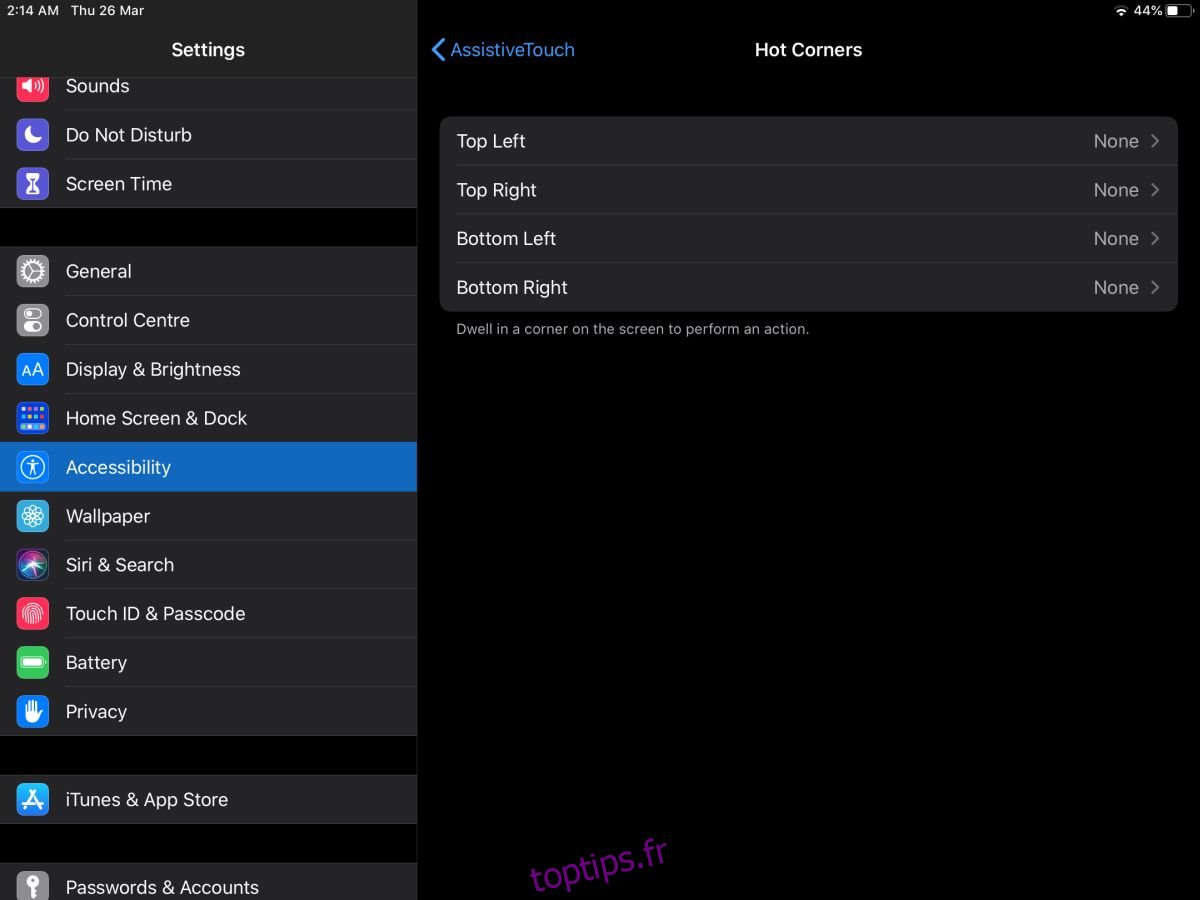
Une fois que les coins chauds ont été configurés, vous devez activer deux autres paramètres. Revenez à l’écran AssistiveTouch sur l’application Paramètres. Activez «AssistiveTouch», puis faites défiler vers le bas jusqu’au commutateur «Dwell» et activez-le également.
Utilisation des coins chauds sur iPad
Les coins chauds de l’iPad sont similaires mais pas exactement les mêmes que ceux de macOS. Sur un iPad, un coin actif n’est pas exécuté lorsque vous déplacez le pointeur vers un coin actif ou lorsque vous cliquez dessus. Au lieu de cela, vous devez déplacer le pointeur vers le coin et attendre qu’il soit détecté. Le pointeur grossira un peu et vous verrez un petit cercle de progression autour de lui. Une fois terminé, le coin actif sera exécuté.
L’inconvénient de cette fonctionnalité est que vous devez activer AssistiveTouch et que son bouton flottant sera sur votre écran. Si vous utilisez votre iPad avec une souris et un clavier, le bouton flottant peut poser problème ou non. Tout dépend de vos préférences personnelles. Si vous trouvez cela ennuyeux, vous n’avez pas beaucoup de recours. Vous ne pouvez pas utiliser Hot Corners sans AssistiveTouch.
Si la durée de l’exécution du coin actif est trop longue (ou trop courte), vous pouvez la modifier à partir du tout dernier paramètre de l’écran AssistiveTouch. Il est étiqueté 2,00 secondes et les boutons plus / moins en dessous vous permettent de le changer.